Používání aplikace Aktivita na Apple Watch
Pomocí aplikace Aktivita na Apple Watch teď můžete den po dni sledovat, jak moc se přes den pohybujete a cvičíte a jak často se postavíte.
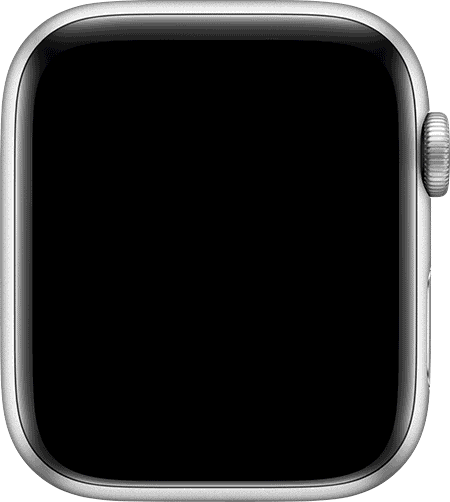
Sledování aktivity
Začněte tak, že otevřete aplikaci Aktivita na hodinkách Apple Watch a budete postupovat podle pokynů na obrazovce. Apple Watch vám oznámí, až dosáhnete svých cílů, dají vám pár tipů a budou vás motivovat k uzavírání kroužků. Přečtěte si, jak uzavírat jednotlivé kroužky nebo měnit své cíle.
Pohyb
Kroužek Pohyb ukazuje, kolik jste už spálili aktivních kalorií. Denní cíl pro Pohyb splníte tak, že budete každý den spalovat aktivní kalorie. Aktivní kalorie, na rozdíl od klidových kalorií, jsou ty, které spalujete stáním nebo pohybem. nápovědu k započítávání pohybu a cvičení.
U uživatelů ve věku 13 let a mladších ukazuje kroužek Pohyb, kolik minut uživatel strávil aktivním pohybem.
Cvičení
Kroužek Cvičení ukazuje, kolik minut svižné aktivity už máte za sebou. Denní cíl pro Cvičení splníte tak, že budete každý den aspoň 30 minut cvičit. Přečtěte si, jak splnit cíl cvičení.
Stání
Kroužek Stání ukazuje hodiny, ve kterých jste aspoň minutu stáli a pohybovali se. Denní cíl pro Stání splníte tak, že budete stát nebo chodit alespoň 1 minutu během 12 různých hodin dne. I když stojíte celý den, musíte se pohybovat, abyste získali body za stání.
Pokud jste zadali, že používáte invalidní vozík, kroužek Stání se přepne na kroužek Jízda. Jízda zobrazuje hodiny, ve kterých jste se pohybovali po dobu alespoň 1 minuty.
Zobrazení historie Aktivity
Pomocí Apple Watch můžete zkontrolovat svůj denní postup nebo se můžete podívat na celou historii v aplikaci Kondice na iPhonu.
Na iPhonu
Otevřete aplikaci Kondice na iPhonu.
Klepnutím na Aktivita na panelu Souhrn zobrazíte podrobnosti o své celodenní aktivitě.
to see your progress for the month. On the calendar, appears next to the days that you worked out.
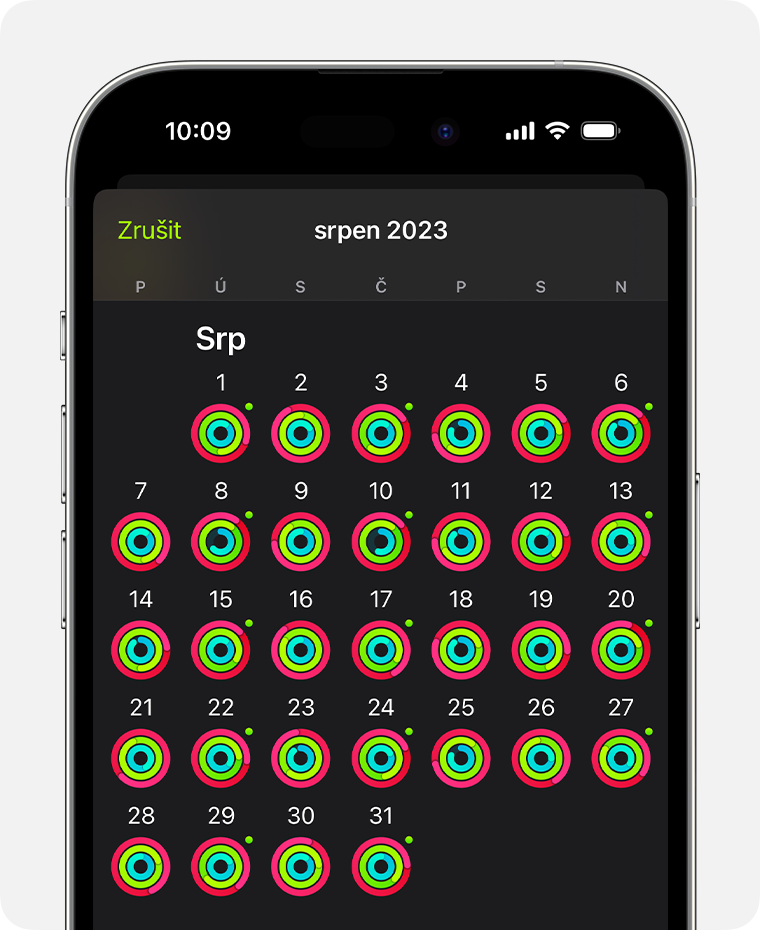
Klepnutím na den zobrazíte podrobnosti.
Informace o cvičení včetně trasy nebo celkové vzdálenosti zobrazíte tak, že sjedete dolů na část Tréninky a klepnete na příslušnou položku.*
Na Apple Watch
Otevřete na Apple Watch aplikaci Aktivita.
Klepnutím na v levém horním rohu zobrazíte týdenní přehled nebo můžete přejetím prstem nahoru zobrazit podrobnosti pro každý kroužek.
Dalším přejetím nahoru zobrazíte další informace jako celkový počet kroků, vzdálenost a cvičení.

Nastavení připomenutí aktivity
Na iPhonu otevřete aplikaci Watch.
Klepněte na panel Moje hodinky a pak na Aktivita.
Vyberte, jaká chcete dostávat oznámení a připomínky. Například koučovací oznámení vycházejí z vašich předchozích pokroků.
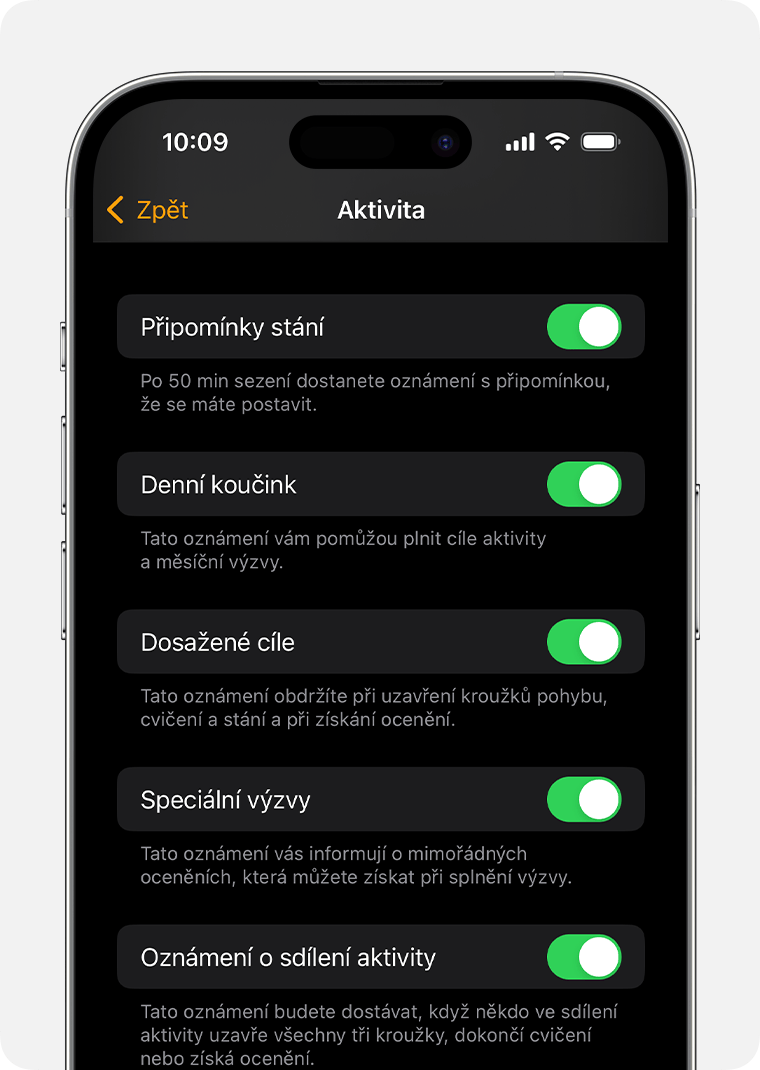
Další informace
Získávání ocenění v aplikaci Aktivita na Apple Watch. Ve watchOS 6 vidíte ocenění přímo na Apple Watch.
* Zobrazované ukazatele závisí na typu tréninku. Trasa je například k dispozici pro chůzi a běh venku, plavání na otevřené vodě nebo jízdu na kole, když máte GPS.